OneDrive 同步配置Mac版
如果你想第一时间收到我最新写的文章,欢迎扫下面的二维码关注我个人公众号,据说关注我公众号的人,男的帅,女的漂亮哦~


OneDrive 是一个为学生和老师提供几乎无限的云端存储空间的云盘(当然是有限制的,默认是1TB,后台可以升级成5TB)这样大家就可以通过他来保存所有相应的课件,教学资源甚至个人文件。在离开学校之前,所有Onedrive上的资源也可以无缝的迁移到个人的Onedrive云盘(免费新建,但容量没那么大,具体大家可以度娘一下)。同时我们也建议老师和学生另外通过onedrive客户端把云端资源拷贝多一份到移动硬盘那里,定期同步下,以防万一。而这篇文章,就是和大家介绍一下如何基于苹果电脑来配置Onedrive的同步配置的。
- 因为Ondrive的安装过程等同于安装QQ,这里就忽略过了,如果真的遇到问题,欢迎在我公众号上留言,我会尽量帮助大家的。在苹果电脑的application文件夹里面打开OneDrive 的客户端,第一次登陆是相对需要多点时间在后台运行的,大概1-2分钟的样子,具体以用户的带宽情况来决定。
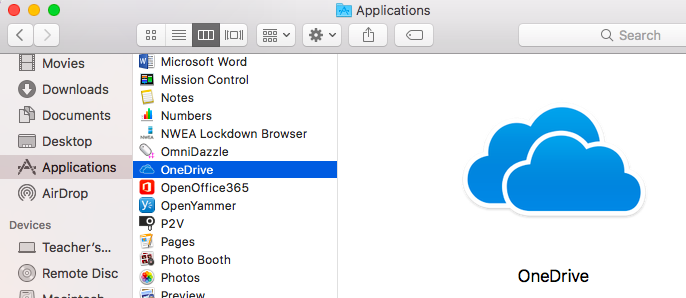
2. 输入你的邮件账号之后点击sign in来登陆Onedrive客户端,例如对应我们学校的各位就是需要登陆自己的学校邮箱账号,以[email protected]为例,需要在登陆过程输入自己的账号和对应密码。
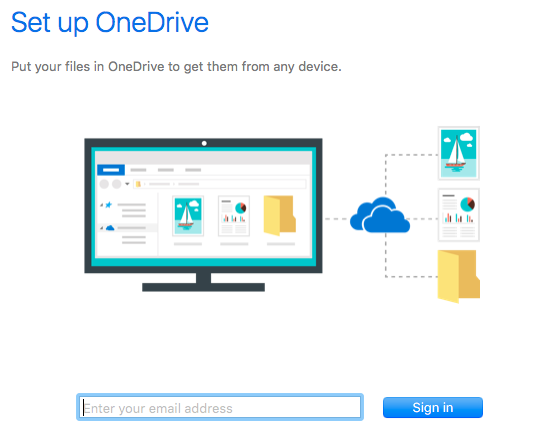
3. 输入学校邮件密码之后点击Sign In
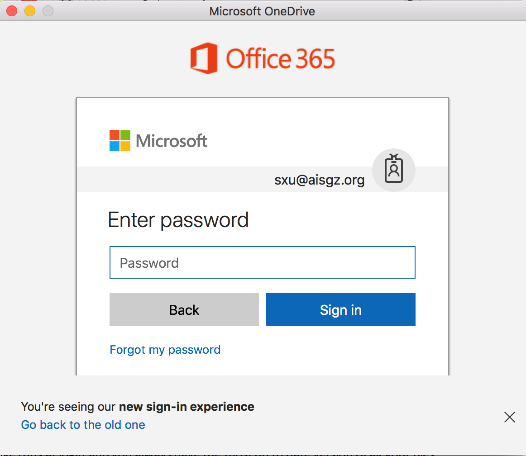
4. 之后你就会看到Onedrive的配置界面来定义你的Onedrive同步文件夹。点击Next 来选取默认的OneDrive同步目录路径, 简单的来说就是你home文件夹里面扩展出来的OneDrive 小图标.
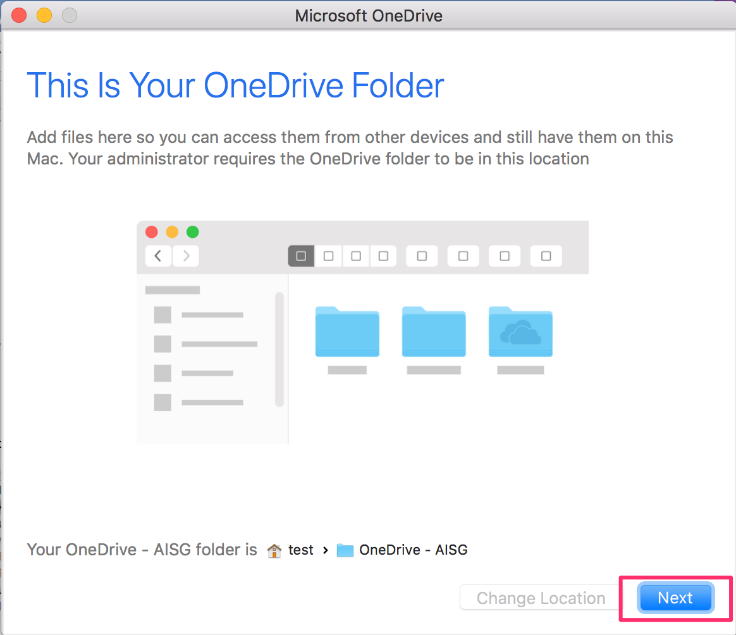
5. 确认你需要由云端同步到本地的文件夹,之后点击“Next”.如果你是新用户,这一步可以忽略直接点击Next. 但对于不少已经使用Onedrive很长一段时间的同学,我建议你们还是选取你觉得重要的文件才同步到本地,因为像我的Onedrive是有多余1个T的数据,如果全部要同步到本地,那要多大的硬盘啊,而且大部分的手提电脑也没有那么大的空间让我存放。这里我建议你们只选取几个你经常使用的的文件夹同步就可以了,因为其他没有勾选的文件夹,其实在Onedrive文件夹里面都是可以看到该云端文件夹的存在的,当你需要使用的时候,双击文件或者文件夹,就会自动下载到本地,这样做就大量的节约了大家的硬盘空间了。
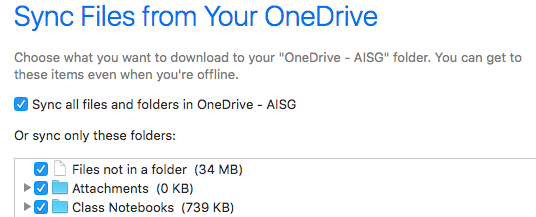
6. 因为每一个你勾选的同步文件夹都是会同步到你的苹果电脑上的,所以勾选前麻烦也先统计一下你自己的硬盘空间是否足够,否则会失败的,另外第一次同步需要的时间比较多,特别国内的网络环境不太理想的前提下,所以我不建议大家一配置完Onedrive就马上调用上面的文件,毕竟这么多数据,不是一下子就可以同步完成的。
7. 当你看到弹出川口 Your OneDrive Is Ready for You之后,最后多加一个步骤就是在onedrive上配置 客户端在你登陆电脑之后自动开启,这样可以确保你所有本地和云端的文件都会更新同步。.
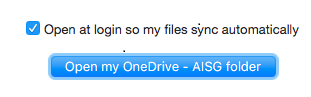
8. 到这一步,你就已经成功完成你的Onedrive同步配置了.
Tips: 所有在Onedrive上保存的文件都会自动在有网络和客户端开启的时候自动后台同步到云端。即使你在没有网络的前提下,例如飞机或者高铁上,所有你在Onedrive文件夹上修改,新增的文件,都会在有网络连接之后,自动备份一份copy到云端,当然也是要时间的,如果同步完成的话,文件的右边会有一个绿色的小勾勾,证明已经同步完成了。所以即使你电脑坏了,或者必须用一台公用电脑的时候,你都可以通过Onedrive来迅速的访问到你保存在云端的资源。这里建议在中国的大家尽量使用onedrive客户端,像我个人自己有1个多T的数据在Onedrive上,通过客户端的访问也是没有问题的,我所有公众号的文件的soft copy其实也是直接在我onedrive上做,这样我就可以不断切换设备也可以延续我的工作了,至于网页版,我建议大家能用就用,不能用就还是别勉强了,毕竟国内的网络大环境就是这样。所以希望大家都可以参考一下我的做法,用客户端是没有任何问题的。